シンクロカットを選択したときに、用紙の先端または後端に余白を作ってコピーします。
![]()
手差しコピーはできません。
この機能では、次の種類の余白が選択できます。
上余白
用紙の先端に余白を作ります。

下余白
用紙の後端に余白を作ります。
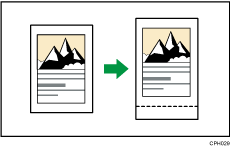
本機能は、やさしくコピー機能でも使用できます。やさしくシリーズの操作画面の使いかたについては、『やさしくコピー/やさしくスキャナー』「やさしくコピー画面」を参照してください。
![]() [編集/カラー]を押します。
[編集/カラー]を押します。
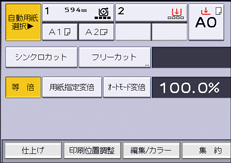
![]() [余白]を押します。
[余白]を押します。
![]() [上余白]を押します。
[上余白]を押します。
![]() [
[![]() ][
][![]() ]で余白の長さを設定します。
]で余白の長さを設定します。
![]() [下余白]を押します。
[下余白]を押します。
![]() [
[![]() ][
][![]() ]で余白の長さを設定し、[OK]を押します。
]で余白の長さを設定し、[OK]を押します。
自動的に[シンクロカット]が選択されます。
![]()
[
 ]または[
]または[ ]を押すと1mmずつ幅が変わります。押し続けると10mmずつ変わります。
]を押すと1mmずつ幅が変わります。押し続けると10mmずつ変わります。余白は、0~200mmの範囲(1mm単位)で指定します。
上余白と下余白を組み合わせて指定することもできます。
コピーの長さは、シンクロカットで自動的に設定された長さに余白を加えた長さになります。
設定した余白幅が大きすぎると、画像が欠けてコピーされることがあります。
[基本編集設定]で、余白の設定を変更できます。詳しくは、基本編集設定を参照してください。

